 Muitos usuários do Windows ou qualquer outro sistema operacional, provavelmente nunca tenham utilizado ou ser saber o que é o Acesso Remoto, entretanto, utilizar este recurso do sistema pode trazer várias vantagens para usuários de uma rede interna, ou externa.
Muitos usuários do Windows ou qualquer outro sistema operacional, provavelmente nunca tenham utilizado ou ser saber o que é o Acesso Remoto, entretanto, utilizar este recurso do sistema pode trazer várias vantagens para usuários de uma rede interna, ou externa.Basicamente, o acesso remoto faz com que você tenha todas as funções de um computador em outro qualquer, por exemplo:
Você utiliza uma rede em sua residência ou escritório, e existe um outro computador na rede que tem um programa que só pode ser acessado nele, você pode ativar o acesso remoto do Windows para utilizar este computador para que não seja necessário ir até onde ele está, ou seja, você vai utilizar o seu mouse, teclado e monitor, para utilizar qualquer outro computador na sua rede.
Este recurso não é ativado por padrão no sistema, para utilizá-lo, você deve fazer algumas configurações muito simples, confira abaixo;
Ativando Acesso Remoto no Windows 7
Para ativar o Acesso Remoto no seu Windows 7, siga os passos abaixo:
1 - Pressione as teclas "Windows + Pause Break" do seu teclado para abrir as congurações do "Sistema" do seu Windows 7 (se preferir acesse "Iniciar>Painel de Controle>Sistema e Segurança>Sistema");
2 - No lado esquerdo da janela "Sistema", clique no link "Configurações Remotas";
3 - Feito isso, marque a opção "Permitir conexões de computadores que esteja executando qualquer versão da Área de trabalho Remota (Menos Seguro)" ou "Permitir conexões somente de computadores que estejam executando a Área de Trabalho Remota com Autenticação em Nível de Rede", depois disso pressione o botão "OK";
4 - Assim o computador que vai receber a conexão remota está configurado, agora vamos acessar a Área de trabalho remota de qualquer outro computador na rede, para isso, clique em "Iniciar", "Todos os programas", "Acessórios" e finalmente "Conexão de Área de trabalho Remota";
5 - Agora digite o nome ou IP do computador que você configurou a Área de trabalho remota e pressione o botão "Conectar";
Dica: Para descobrir o IP do computador em questão, abra o prompt de comando, digite "ipconfig" e pressione "Enter" no seu teclado;
Agora é só digitar a senha do computador em questão e utilizá-lo remotamente.
Fonte: http://www.todoespacoonline.com






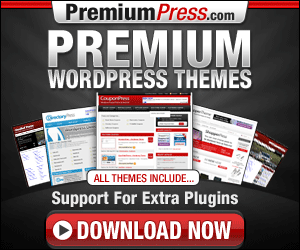

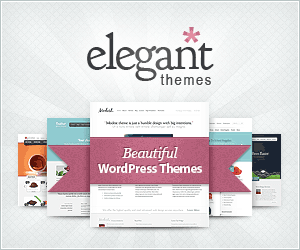

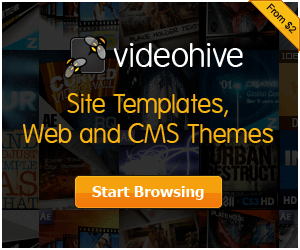


0 comentários:
Postar um comentário
Deixe seu comentário aqui
Para exibir sua foto, escreva o seu comentário e clique em "Visualizar" e em seguida clique em "Adicionar Foto de Perfil"(Só é exibido quando o comentário é publicado como Conta do Google). Para editar seu perfil Clique aqui.